Endnote_X7使用教程
ENDNOTE X7简单实用技巧
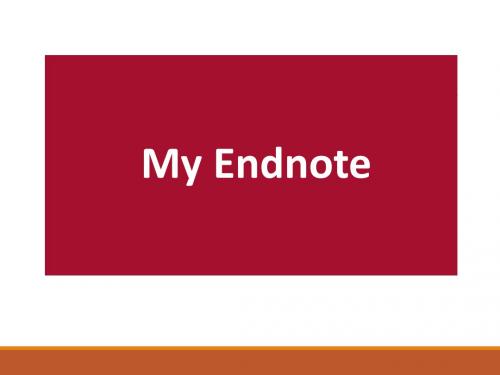
导入PDF-注意事项
不能正确识别中文文献 不是所有的PDF文件都能正确导入 导入时需要连接网络
其原理是采用DOI*编码识别 ,没有DOI编码的文献无法正确导入
导入Pubmed搜索的数据
在PubMed上检索后,选中所要保存的结果(将每一条记录前面的 方框内打上勾)
导入Pubmed搜索的数据
点击搜索结果显示页面右上角的Send to按钮,弹出Choose Destination下拉菜单,选中Citation Manager,然后点击Create File按 钮
具体操作步骤8
整个修改过程已经完毕,现在保存此Output Style文件。
依次点击菜单栏 “File”-“Save as”, 弹出文件保存对话框, 点击“Save”进行文件 的保存,见下一页。
具体操作步骤9
此文件名可自行修改,后缀名为*.ens
默认保存路径为EndNote\Styles
具体操作步骤10
具体操作步骤4
只能英文输入法 状态下手动输入 不可复制粘贴。
具体操作步骤4 更改后
Endnote X7中Vancouver代码为
Author. Title|. Journal|. Year|;Volume|(Issue)|:Pages|.
更改后代码为
Author.Title|[J].Journal|.Year|,Volume|(Issue)|:Pages|.
去除域代码(Convert to Plan Text)
在“输出风格更改功能区”点击“Convert Citations and Bibliography”弹出下拉菜单,点击下拉菜单中的“Convert to Plan Text”,Endnote会重新生成一个新的word文档,在这个新的 word文档中不会存在域代码,只需要将这个新文档保存即可进行投 稿和分享。
EndnoteX7新功能简介

EndnoteX7新功能简介Endnote X7新功能简介。
Endnote X7 2013年发布了,此次升级更新了很多内容,主要是加强了全文管理功能,包括PDF自动导入与自动命名、参考文献群分组功能。
下面介绍一下Endnote X7的主要更新功能。
1、PDF自动导入:PDF Auto Import Folder以前可以通过File-Import-File或Fold功能导入文献或者目录。
此次Endnote X7的PDF自动导入更省事。
可以为Endnote X7指定一个文件夹,只要该文件夹的新的PDF下载,Endnote X7就可以自动导入,完全不用人干预。
省事吧!连手动导入都省了。
具体设置进入Edi t→Preferences-PDF Handling,选择Enable automatic importing。
在弹出的新窗口中选择自动导入的文件夹,然后确定即可。
只要今后该文件夹内有新文献存入,Endnote X7 就可以自动导入新的文献。
但是注意Endnote X7不能自动导入完整的资料,有时可以缺少部分内容,如摘要或者页码等等。
此时需要手动补齐。
因此我个人还是建议在线搜索然后添加附件为最佳。
2、PDF自动重命名:PDF Auto Renaming Options以前通过File-Import-File或Fold功能导入的文献或者通过File Attachments添加的附件,PDF文件名都以原始名称。
这样做的坏外有很多,因为很多下载的文章名称都是一些无意义的名字,如数字和字母的组合。
在Endnote存档文件夹内也是以这些名字命名的。
因此找起来很不方便。
谁知道一串数字和字母下面的文献是什么内容。
需要一个个的打开看看才知道。
此处Endnote X7升级更新了可以自动重命名功能:PDF Auto Renaming Options。
可以根据设定的规则自动重命名新添加的PDF文档。
具体设置Edit-Preferences-PDF Handling,即可选择自动重命名方式。
Endnote_X7实用教程

唐旭 版权所有 禁止商业用途
PDF全文保存目录
• 位置:TissueEngineering.Data\PDF
唐旭 版权所有 禁止商业用途
管理数据库
唐旭 版权所有 禁止商业用途
管理数据
• • • • 修改书目信息 分类管理 去重 删除
唐旭 版权所有 禁止商业用途
修改书目信息
• 有些时候导入的数目数据是不完整的或者 格式不规范,这个时候需要手动来修改或 者补全这些信息,比如下面这条书目缺少 作者信息,并且标题的格式不规范
Content format选项选中 Citations and Abstracts
Export format选项选中RIS format (for Reference Manager, ProCite, EndNote) 然后点击Export按钮,会自动下载 一个文件并自动关联Endnote程序, 将数据导入Endnote
GB/T 7714-2005文后参考文献著录规则(部分)
• 1.著作: 作者. 题名 [M]. 版本项. 出版地: 出版者, 出版年: 起止页码. • 2.期刊: 作者.题名 [J].刊名, 出版年, 卷(期): 起-止页码. • 3.会议录: 作者. 题名 [C]. 会议名, 会议地, 出版年: 起-止页码. • 4.学位论文: 作者. 论文名 [D]: [博士/硕士]. 授予单位所在地: 授予单位, 授予年: 起-止页码. • 5.报告: 发布者. 报告名 [R]. 出版地: 出版者, 出版年: 起-止页 码. • 6.标准: 发布单位. 标准代号 标准名称 [S]. 出版地: 出版者, 出 版年: 起-止页码. • 7.专利: 发明人或专利权人. 专利名: 专利号 [P]. 公告或公开日.
EndNoteX7实用入门教程
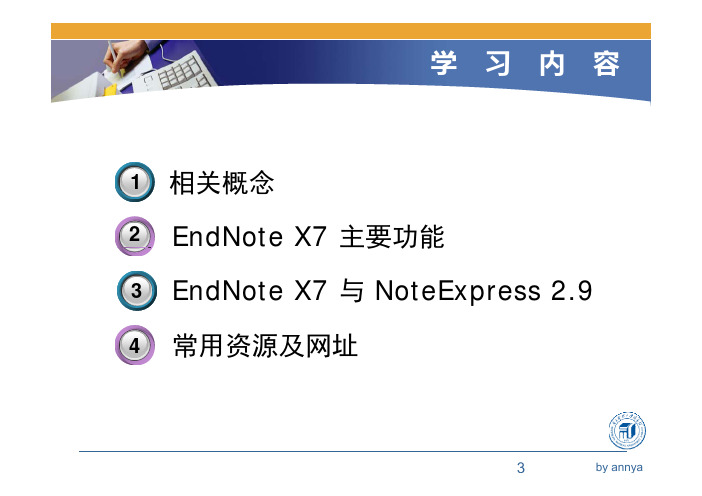
by annya
导入cnki搜索的数据
by annya
数据库名称
Citations 引文
Import Filters 过滤器
Output Styles 输出样式
Full Text
全文
相关概念
by annya
学习内容
31 相关概念 2 EndNote X7 主要功能 3 EndNote X7 与 NoteExpress 2.7 4 常用资源及网址
11
by annya
PubMed(NLM) filter 直接导入
直接双击下载*.enw 文件即可导入 Reference Manager(RIS)
直接导入
by annya
常见外文期刊数据库导入EndNote
39
by annya
导入Pubmed搜索的数据
在PubMed上检索后,选中所要保存的结果(将每 一条记录前面的方框内打上勾)
过滤器Filters
样式OutStyles
by annya
导入Reference的四种方法
1.直接导入PDF文件(PDF的信息完整性很重要) File —> Import Files
2.访问各期刊网下载题录文件选择过滤器导入; File —> Import Files
3. Online Search 在线检索(适合精确搜索) 菜单中Tools—>Online Search
EndnoteX7基本使用资料

……
Endnote X7下载安装
Endnote X7下载安装
Endnote X7下载安装
Endnote X7下载安装
Note: 下载完成后要完全解压缩后再安装! 且安装时要关闭Word、PPT
Endnote的构架
引文编排
文献管理
数据库建立 本地数据库的建立 文献数据导入的四 种方式 文献信息的更新 其它文献信息的导 入(图表,全文, 网址等) 对文献进行查重、 排序、统计、分析 、查找、阅读、导 出等
常规文献管理
PDF全文的加载-联网自动获取
单篇PDF输入
单篇PDF导入
导入成功
单篇PDF输入
单篇PDF导入
无法自动下载PDF文献信息原因: Endnote所关联的数据库中还没有该文献信息 PDF是早期的扫描版本,Doi号无法识别
单篇PDF输入
PDF对应文献信息输入 Find Reference updates
或使用 Edit Reference
EndnoteX7使用入门
邱婷 E-mail:qiuting@ Tel:45260
前言
信息时代,面对海量文献,我们该怎么办
Endnote Mendeley
Endnote能为我们做什么 1、方便的文献管理功能,对文献排序、查找、批注等。 2、与WORD的真正协同。安装了Endnote后,会自动在WORD中 建立相应的工具栏。 3、可以按投稿杂志的要求自动生成参考文献,包括文章中引用处 的形式(如数字标号的形式) 以及文章后面参考文献列表的格式,并 可以随时调整参考文献的格式。 4、对文章中的引用进行增、删、改以及位置调整都会自动重新排 好序。 ……
网上数据库输出
RSC数据库文献信息输出
第二讲 文献管理-Endnote_X7
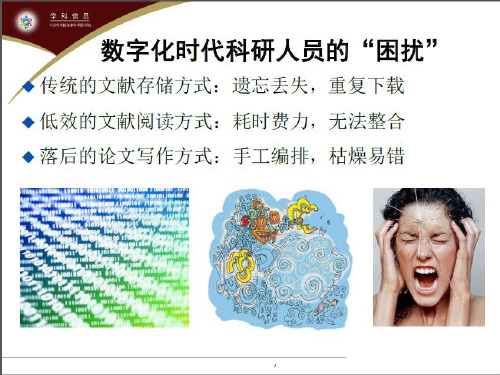
Endnote的安装
Endnote的安装
Endnote安装路径
• Windows XP/Vista/7/8 (32Bit)
– C:\Program Files\EndNote X7
• Windows Vista/7/8 (64Bit)
– C:\Program Files (X86)\EndNote X7
目录
• Endnote简介 • 建立数据库 • 管理数据库 • 引文输出格式设置 • 使用数据
Endnote简介
Endnote简介
EndNote是一个文献检索工具 EndNote可以在软件界面在线搜索多个数据,让您非常简易而直接 地查询在线数据库的书目,而无需逐一打开数据库网站。 EndNote是一个参考文献和图像的管理工具 EndNote针对您个人储存的参考文献在Library中进行题录数据的储 存、管理、查询。您可以组织管理如图片、表格和影像数据等,并能 在EndNote中储存您的电子全文文件。 EndNote是一个引文编排工具 EndNote可以透过Cite While You Write功能在Microsoft Word 中编 排引用文献、图表等。当您在撰写文章过程中插入引用文献时,随即 在文末建立您的参考文献与图表列表。
在线搜索
• 点击Online Search按钮
• 弹出在线数据库选择对话框,选择要检索的 数据库,比如选择Web of Science (TS)在线 数据库,即可在搜索面板中构建检索策略 • 在线搜索功能不支持中文数据库
在线搜索-选择在线数据库
在线搜索-检索策略构建和检索结果
导入PDF里面的书目数据
• 无论将*.enl文件及其文件夹放在哪里,备份的时 候只要将此文件及其文件夹一天能够备份即可。 重新安装后,已经导入的书目和PDF等文件无需 重新导入。
EndNote X7安装方法
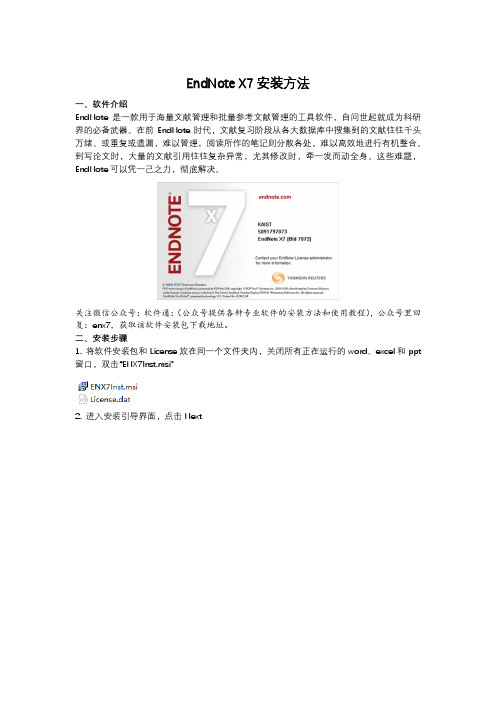
EndNote X7安装方法
一、软件介绍
EndNote是一款用于海量文献管理和批量参考文献管理的工具软件,自问世起就成为科研界的必备武器。
在前EndNote时代,文献复习阶段从各大数据库中搜集到的文献往往千头万绪、或重复或遗漏,难以管理,阅读所作的笔记则分散各处,难以高效地进行有机整合。
到写论文时,大量的文献引用往往复杂异常,尤其修改时,牵一发而动全身。
这些难题,EndNote可以凭一己之力,彻底解决。
关注微信公众号:软件通:(公众号提供各种专业软件的安装方法和使用教程),公众号里回复:enx7,获取该软件安装包下载地址。
二、安装步骤
1. 将软件安装包和License放在同一个文件夹内,关闭所有正在运行的word、excel和ppt 窗口,双击“ENX7Inst.msi”
2. 进入安装引导界面,点击Next
3. 显示授权信息,点击Accept
4. 点击Next
5. 选中“I accept …”,点击Next
6. 选择Custom安装模式,点击Next
7. 选择安装目录,点击Next
8. 在Install Direct Export Helper前面的方框去掉勾选,点击Next
9. 点击Next
10. 等待安装进度条结束
11. 点击Finish,完成安装
12. 首次运行软件会提示升级到X7.8,若要升级可点击Download and Instal,若不需要则点击Skip This Version。
EndnoteX7使用方法(详细解说)

第五页,共280页。
*.enl文件
此文件是自己建立的Library数据库文件,
通过此文件才可对数据库进行管理
My Endnote Library.Data 文件夹
此文件夹为随Library数据库文件(如
TissueEngineering.enl )建立而产生的文件夹,其内
能,但是只能导入2层目录分组,如果
有3层以上的上当分组,会归档到2层目
录中。还需改进啊。 不过此功能的欠缺与
Endnote分组只能分2组有关。将来
Endnote分组功能可以多层了,这个问
题应该能解决。
第二十一页,共280页。
4、可查询PDF标注文字
自Endnote X5 就推出 PD级 Style?
Style即Endnote
内置的各种杂志参
考文献格式,更新
你的Style库能保
证你的格式更准确。
第十三页,共280页。
第十四页,共280页。
三、X7新功能与系统偏好设置
(一) 新版 EndNote X7特点
Endnote X7 新功能简介。Endnote X7 2013年发布了,此次升级
references in bold text选项即为未读粗体显示。若
不选择则未读正常显示。
第二十三页,共280页。
(二)编辑使用偏好
执行Edit/Preferences…命令,改变使用偏好
设置不改变大小写类型的单词或短语缩写
设置默认的显示字段
设置参考文献默认的显示字体
设置默认的参考文献查重规则
设置文件
加太有用了!具体的使用今
后再说。在Endnote X7中这
本地文献数据库EndNote X7

作 业(一)
Thank you!
从PDF文档中创建endnote文献记录(新功能)
选择格式 为PDF
PDF文件导入Endnote后的信息记录
三、Endnote X6 在论文写作上的运用
最基本功能ห้องสมุดไป่ตู้
切换到 Endnote 查找文献 格式化参 考文献 插入文献
常用功能
单个引文 整个文档
图片
设置
插入图片
生成图片列表
编辑引用
插入标注 修改参考 去除Endnote 文献 标记 去格式化 参考文献
第二章(3)本地文献数据库
(EndNote X7)
科研工作需要具备的能力
• 查找文献的能力 • 阅读和管理文献的能力 • 使用文献的能力
普通文献管理方法:文件夹分类管理
EndNote是什么?
Endnote是一种文献管理软件
Thomson Corporation---SCI (Thomson Scientific 公司)
总体生物群落的大小产生影响,只会通过影响其宿主的数量间接影响其它种群的
数量和群落的结构。研究表明,病毒的浓度降低到与宿主低的接触率时,劣势种 群大量增殖,而优势种群数量大量减少。这表明初始数量上占多数的种群在竞争
中处于劣势,这是因为它们对于病毒的侵染更敏感。
1. 2. 3. 4. 5. 6.
7.
8. 9. 10. 11. 12. 13. 14. 15.
检索结果
二、如何用Endnote对文献进行管理
检索区
工具栏
分组区
显示区
预览区
Endnote X6 使用界面
分组区
对文献进行分组管理
显示区
是否阅读(新功能)
Endnote X7实用教程-第四版[2014.06.30]
![Endnote X7实用教程-第四版[2014.06.30]](https://img.taocdn.com/s3/m/542f34cb6137ee06eff91828.png)
备份建议
• 建议大家在非系统盘内自行新建一个名为 “Endnote”的文件夹,在新建Library数据 库的时候将*.enl文件放在自己新建的这个 文件夹内,以防止系统崩溃导致系统盘数 据的丢失。
第14页
唐旭 版权所有★禁止商用★禁止转载
zhsctx@
Endnote界面简介
新建书目数据
进行在线搜索
将文件中的书 目数据导入到 当前library
导出参考书目
查找全文
打开全文
将选中的书目 插入到论文中
返回Word程序
第17页
唐旭 版权所有★禁止商用★禁止转载
zhsctx@
Library管理窗口
所有书目数据
未被分类的书 目数据
回收站
书目分类
在线搜索
第18页
第39页
唐旭 版权所有★禁止商用★禁止转载
zhsctx@
导入FMJS搜索的数据
第40页
唐旭 版权所有★禁止商用★禁止转载
zhsctx@
导入sciencedirect搜索的数据
• 选中在上检索的结果
第41页
唐旭 版权所有★禁止商用★禁止转载
zhsctx@
数据保存目录
• Endnote会在“我的文档”目录里面新建一 个名为“Endnote”的文件夹。建议将新建 的“My Endnote Library. enl”(可自行命名) 文件存放在“Endnote”文件夹内,方便数 据迁移和备份
第10页
唐旭 版权所有★禁止商用★禁止转载
第26页
唐旭 版权所有★禁止商用★禁止转载
zhsctx@
使用内置在线搜索功能直接添加书目数据 • 点击快速工具栏上的Show Search Panel按钮 打开在线搜索面板
Endnote X7 操作步骤下

Content
1. Introduction of related files
2. Introduction of advanced functions
3. Cite while you write (CWYW)
Full-text search
Search in PDF full-text
Lowercase/Uppercase
Convert to Plan Text
在“输出风格更改功能区”点击“Convert Citations and Bibliography”弹出下拉菜单,点击下拉菜单中的“Convert to Plan Text”,Endnote会重新生成一个新的word文档,在这个新的 word文档中不会存在域代码,只需要将这个新文档保存即可进行投 稿和分享。
Endnote会在“我的文档”目录里面新建一个名 为“Endnote”的文件夹。
*.enl file
此文件是自己建立的Library数据库文件,通过此 文件才可对数据库进行管理
My Endnote Library.Data folder
随Library数据库文件(如FMEA.enl )建立而产 生的文件夹,其内存放PDF全文等数据
3. Cite while you write (CWYW)
Installation directory
Filters folder
存放数据库导入的过滤器文件
Styles folder
存放引文输出格式文件
Templates folder
存放预设写作模板
Data directory
Content
1. Introduction of related files
- 1、下载文档前请自行甄别文档内容的完整性,平台不提供额外的编辑、内容补充、找答案等附加服务。
- 2、"仅部分预览"的文档,不可在线预览部分如存在完整性等问题,可反馈申请退款(可完整预览的文档不适用该条件!)。
- 3、如文档侵犯您的权益,请联系客服反馈,我们会尽快为您处理(人工客服工作时间:9:00-18:30)。
分类管理
去重
• 去重功能用于数据库内重复的文献条目 • 菜单栏reference-find duplicate
删除
• 选中某条需要删除的文献条目,右键, move reference to trash
清空回收站
• 在回收站图标上单击右键,empty trash
恢复误删条目
• 选中回收站内的文献条目,拖拽至相应分 组即可恢复误删条目
– 存放预设写作模板
数据保存目录
• Endnote会在“我的文档”目录里面新建一 个名为“Endnote”的文件夹。建议将新建 的“My Endnote Library. enl”(可自行命名) 文件存放在“Endnote”文件夹内,方便数 据迁移和备份
*.enl文件
• 此文件是自己建立的Library数据库文件,通 过此文件才可对数据库进行管理
PDF全文保存目录
• 位置:TissueEngineering.Data\PDF
管理数据库
管理数据
• • • • 修改书目信息 分类管理 去重 删除
修改书目信息
• 有些时候导入的数目数据是不完整的或者 格式不规范,这个时候需要手动来修改或 者补全这些信息,比如下面这条书目缺少 作者信息,并且标题的格式不规范
链接PDF全文
• 右键单击需要链接PDF全文文件的条目,在 下拉菜单中依次点击file attachments-attach file,然后找到PDF文件即可
在线搜索PDF全文
• 右键单击需要链接PDF全文文件的条目,在 下拉菜单中依次点击find full text,然后程 序即可自动开始在互联网上搜索PDF全文并 下载。不是所有全文都能下载。
My Endnote Library.Data 文件夹
• 此文件夹为随Library数据库文件(如 TissueEngineering.enl )建立而产生的文件 夹,其内存放PDF全文等数据
Endnote界面简介
快捷工具栏
书目信息显 示窗口
分组管理 /在线搜 索窗口
书目编辑与 预览窗口
全文导入/预 览/批注窗口
结束语
谢谢大家!
一层一层的剥开 真相就在最里面!
– “边写作边引用”无疑是Endnote Web最重要 的功能,接下来真正开始介绍它的使用方法!
打开Word文档和Endnote程序
• 打开Word文档和Endnote程序,并在word 工具栏上显示Endnote工具选项
将光标放在需要插入引文的地方
• 比如,我要在“现在很多杂志都要求作者 提供电子文稿”插入一片参考引文,将光 标放在“稿”字后面。
返回Endnote 编辑、管理引文 编辑library的文献 插入引文 插入Endnote程序中选中的书 目引文
插入笔记
插入图片
输出风格更改功能区
输出风格的选择
更新引文信息 转换引文 转换成定稿(去域代码)
引文分类及实时更新设定功能区
CWYW功能演示
• Cite While You Write(CWYW)
目录
• • • • Endnote工作流程 建立数据库 管理数据库 使用数据库
Endnote工作流程
数据采集 建立数据库 管理数据库 使用数据
Байect Springer RSC 维普 万方数据 中国知网
Library 1
管理分析
引文编辑
F I l t e r
Library 2
Go to Endnote
• 然后点击工具栏“插入引文功能区”的 “Go to Endnote”按钮,返回至Endnote程 序界面。
选中相应的书目记录
点击Insert citation按钮
• 点击Insert citation按钮后,程序自动返回 Word界面,并将选中的文献插入到了相应 的位置。
已经插入的几篇参考文献
删除不需要的参考文献条目
• 比如,我们例子中第二篇文献不需要了, 要删除,不能直接选中,然后按键盘上的 Delete按钮或者Backspace按钮。
Edit & Manage Citations
• 要使用工具栏上的Edit & Manage Citations (编辑和管理引文)功能。
2、点击导出 /参考文献
1、选中复选框
导入中国知网搜索的数据
2、点击导出
1、点击 Endnote
导入中国知网搜索的数据
导入成功 点击确定
导入Web of Science搜索的数据
1、进入东北林业大学图书馆 /
2、点击右下角中外文电子资源 3、点击索引摘要库 4、点击SCIE数据库
手动输入书目数据
• 依次点击菜单栏
References—new Reference
• 或者点击快速工具栏的新建按钮
• 打开新建Reference窗口,按照里面的要求 填上作者,标题,期刊名登信息,然后点 击关闭 即可保存。
使用内置在线搜索功能直接添加书目数据 • 点击快速工具栏上的Show Search Panel按钮 打开在线搜索面板
在线搜索
• 点击Online Search按钮
• 弹出在线数据库选择对话框,选择要检索 的数据库,比如选择PubMed(NLM)在线 数据库,即可在搜索面板中构建检索策略 • 在线搜索功能不支持中文数据库
在线搜索-选择在线数据库
在线搜索-检索策略构建和检索结果
导入PDF里面的书目数据
• 可单独导入单个PDF文件,也可使用文件夹 导入功能批量导入PDF文件
去除域代码
• 现在很多杂志都要求作者提供电子文稿。 格式化后的文稿含有大量域代码,有可能 与杂志社的软件不兼容,因此提交前需要 去掉文稿里的域代码。
去除域代码(Convert to Plan Text)
• 在“输出风格更改功能区”点击“Convert Citations and Bibliography”弹出下拉菜单,点击下拉菜单中的“Convert to Plan Text”,Endnote会重新生成一个新的word文档,在这个新的 word文档中不会存在域代码,只需要将这个新文档保存即可进行投稿 和分享。
注意:搜索的是主 题,标题还是其他
点击确定 输入搜索内容
导入Web of Science搜索的数据
注意:可以根据出 版日期、被引频次 对文献进行排序
1、选中 需要的文 献
2、点击保存至 EndNote desktop
导入Web of Science搜索的数据
1、点击发送
导入成功
2、点击确定
导入Elsevier搜索的数据
*注:/vi上检索后,选中所要保存的结果 (将每一条记录前面的方击确定
导入中国知网搜索的数据
作者
出版年份
文章标题
期刊名称
书目更新日期
书目信息编辑窗口及输出格式预览窗口
双 击 书 目 信 息
全文预览窗口
建立数据库
建立数据库
• • • • 手动输入 内置在线方、CNKI、谷歌学术等) • 链接PDF全文 • 在线搜索下载PDF全文
修改书目信息
• 选中要修改的条目,在左下会有一个名为 “reference”的信息修改窗口,即可修改
分类管理
• 在程序的右侧边窗口,可以进行分组,在 其中一个分组上单击右键,弹出分组菜单 即可分组
新建一个普通分组
新建一个智能分组
新建一个大组 重命名 删除此分组
分组管理
• 分好组后,可用鼠标选中同一分组的数目, 拖拽至相应分组即可
1、点击Export
2、点击Export
导入Springer搜索的数据
点击Export citation 中的EndNote
导入ACS (美国化学学会)搜索的数据
点击Download Citation
导入RSC (英国皇家化学学会)搜索的数据
选择Download Citation中的EndNote, 然后点击Go
Endnote的安装
• 安装文件包内有两个文件,安装前必须先 解压缩包,保证下面这两个文件在同一个 文件夹内方可安装成功。双击ENX7Inst.msi 开始安装。
安装目录简介
• Filters 文件夹
– 存放数据库导入的过滤器文件
• Styles 文件夹
– 存放引文输出格式文件
• Templates 文件夹
导入单个PDF文件
使用文件夹导入功能 批量导入PDF文件
导入PDF里面的书目数据-导入选项
点击以选择PDF文 件或文件夹 Import option(导入选 项/过滤器)要选择PDF
导入PDF-注意事项
• 不能正确识别中文文献 • 不是所有的PDF文件都能正确导入 • 导入时需要连接网络 • 其原理是采用DOI*编码识别 ,没有DOI编码 的文献无法正确导入
使用数据
使用Endnote数据
• 完成以上数据导入、数据管理以及Output Style的设定,现在可以进行数据的使用即 书写论文时插入引文的功能了。
认识Endnote X7在Word内的工具栏
插入引文功能区
输出风格更改功 能区
引文分类及实时 更新设定功能区
引文导出与 插件属性设 定功能区
插入引文功能区
注:去除域代码前必须将含 有域代码的文档先保存一遍。
去除域代码
已经去除域代码,新生成的文档
注意点
• 插入文献时,在word中有时会出现乱码, 尝试点击Style下方的Update Citations and Bibliography,可能会解决问题 • 快速搜索文献: /(需 指导文献的DOI) • 参考文献输出格式查找: /downloads/styles
快速工具栏-输出格式选择
输出格式选择
